
Automation Anywhereを書籍で勉強してみた話
2020年9月18日(金)にRPA Communityにて開催された「RPA勉強&LT会!RPALT Automation Anywhere Talk vol.1~始動~」の勉強会にて、ライトニングトークに登壇させていただきました。
その内容に新たな内容を補足して掲載させていただきます。
発表内容について
今回は初心者🔰向けに発表してほしいとのご依頼のため、上記のような構成で発表いたしました。

「書籍での勉強」をするに至った理由
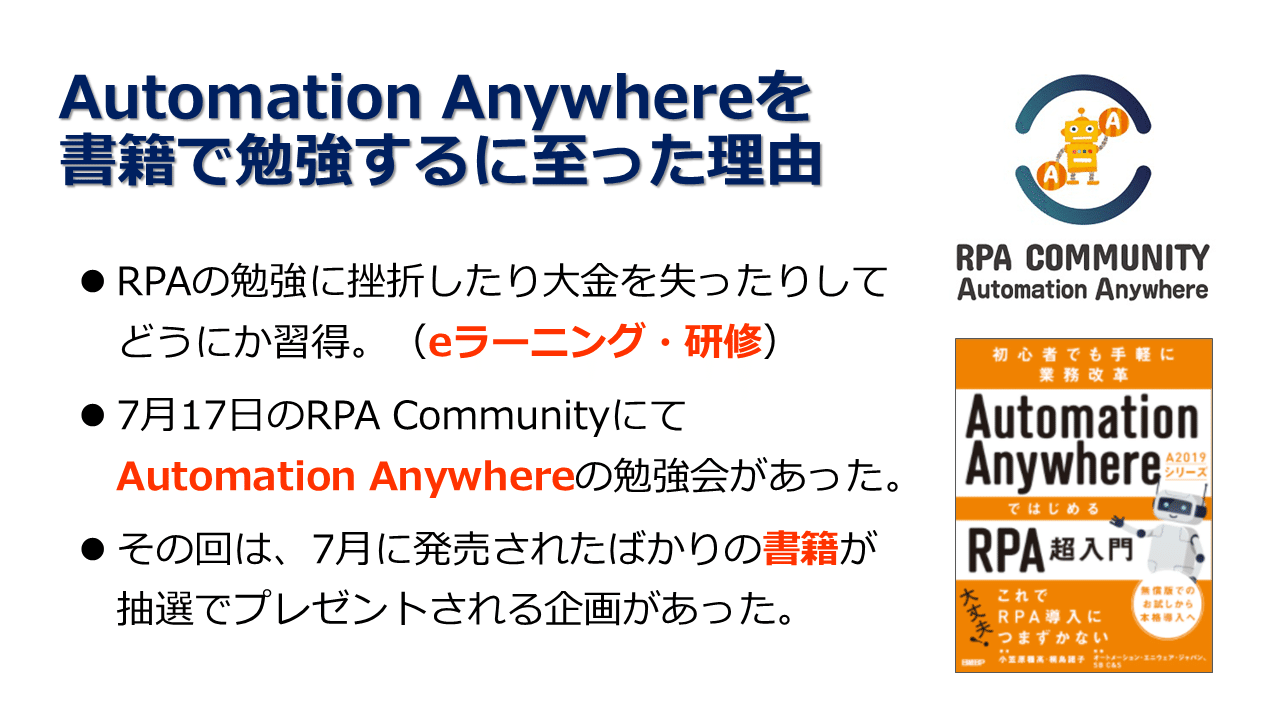
上記の経緯については、以前noteに詳細をレポートさせていただきました。実はその後Twitterにて、勉強の機会をいただけた関係者の方々に提出しておりました。そのご縁で、『Automation Anywhere Talk』の運営の方にお声がけいただけた、という次第です。
前回のnoteでのレポートは書籍の内容中心でしたので、今回の記事では手を動かしながら見えてきた、Automation Anywhereの「ここがいい!」というところを中心に個人的意見を述べさせていただきます。
Automation Anywhereの萌えポイント💕
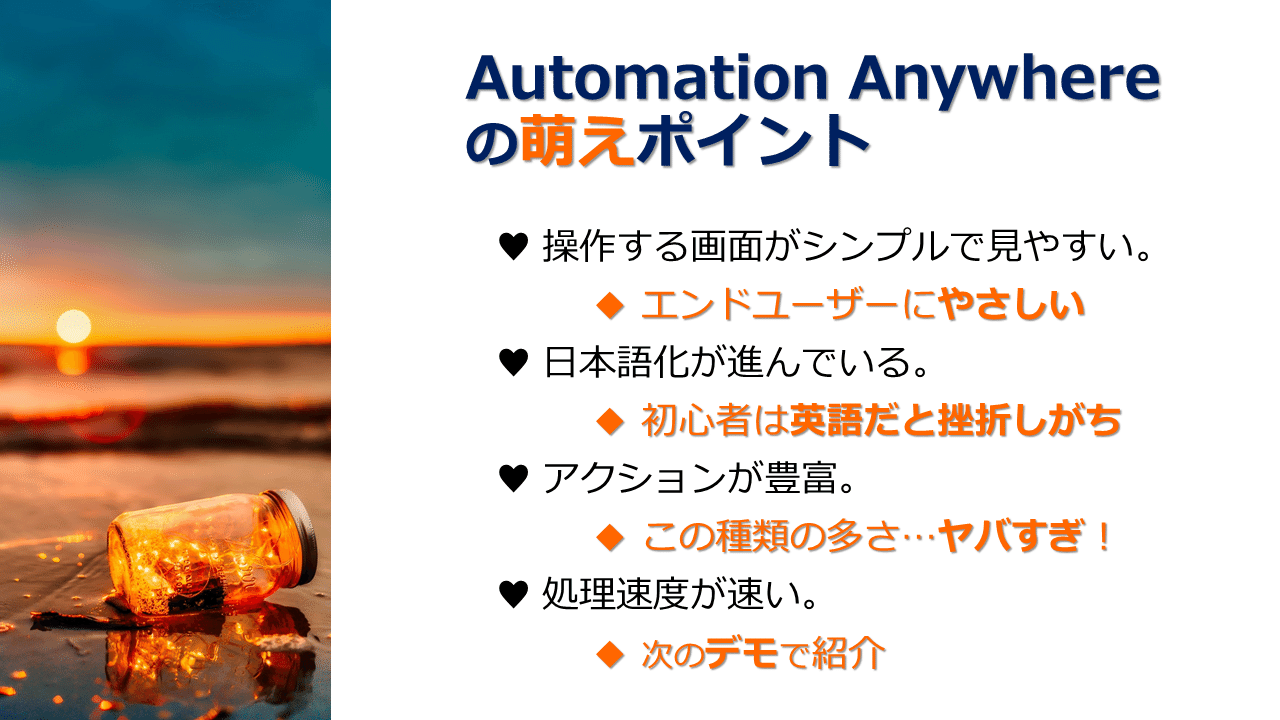
私の感じたAutomation Anywhereの萌えポイントは以下の通りです。
①操作する画面がシンプル!
めちゃくちゃシンプル!ぱっと見余白あり過ぎて、ソワソワしたぐらいです(笑)。でもごちゃごちゃしていない(余分な情報がない)から、落ち着いて操作できました。
フロー形式でBotを作れるし、切り替えてリスト形式で見れたり、デュアル(フローとリストの形式を同時に見れる状態)にできるので最高です!
②日本語化が進んでいて分かりやすい!
私が試用する前によく聞いていたのは、Automation Anywhereは英語が多いから取り組みづらいという意見でした。今は日本語化が進んでいてとても分かりやすくなっています。たまに独特の表現もありますが、慣れてしまえば大丈夫かな、と思いました。
③アクション(自動化の部品)が豊富!
RPAツールの部品は、一般的にみんながよく使用するものを対象にしているため、レアな操作については部品を組み合わせたりショートカットキーを利用して工夫する必要があります。
Automation Anywhereでは、Oficce365やG-Suiteに対応していたり、AI-OCRが利用できたり…豊富に取り揃えられています✨
もっと慣れてきたら、これらのツールを利用して面白Botを作ってみたいな~とワクワクしています😆
④処理速度が速い!
Botが準備をしている時間があってからBot本体が動き出す、という流れで動くのですが、Bot本体の動きが早すぎる!早すぎてびっくり(笑)。
以前、36アクションあるBotを実行したときは、
・Botの準備 : 約 18 秒
・Bot本体の動作 : 約 14 秒
で、本体の動きのほうが早いぐらいです💦
私の勉強法と学習ポイント
私の勉強法をざっくりとご紹介するとこんな感じです。
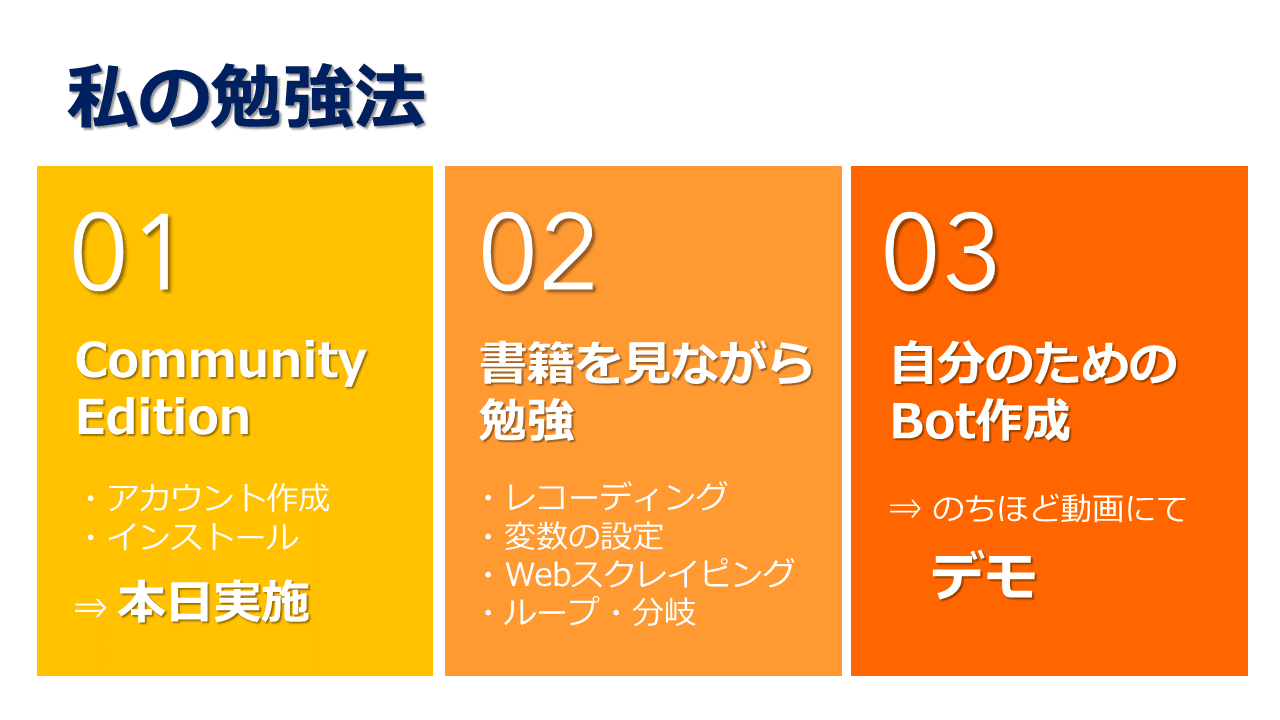
今回の勉強会では「01 Community Edition」が終了した形になります。その後費用をかけないならば、独学か「Automation Anywhere University」で勉強するしかないのですが、こんな手もあるかも…という内容を以下の学習ポイントにまとめてみました。
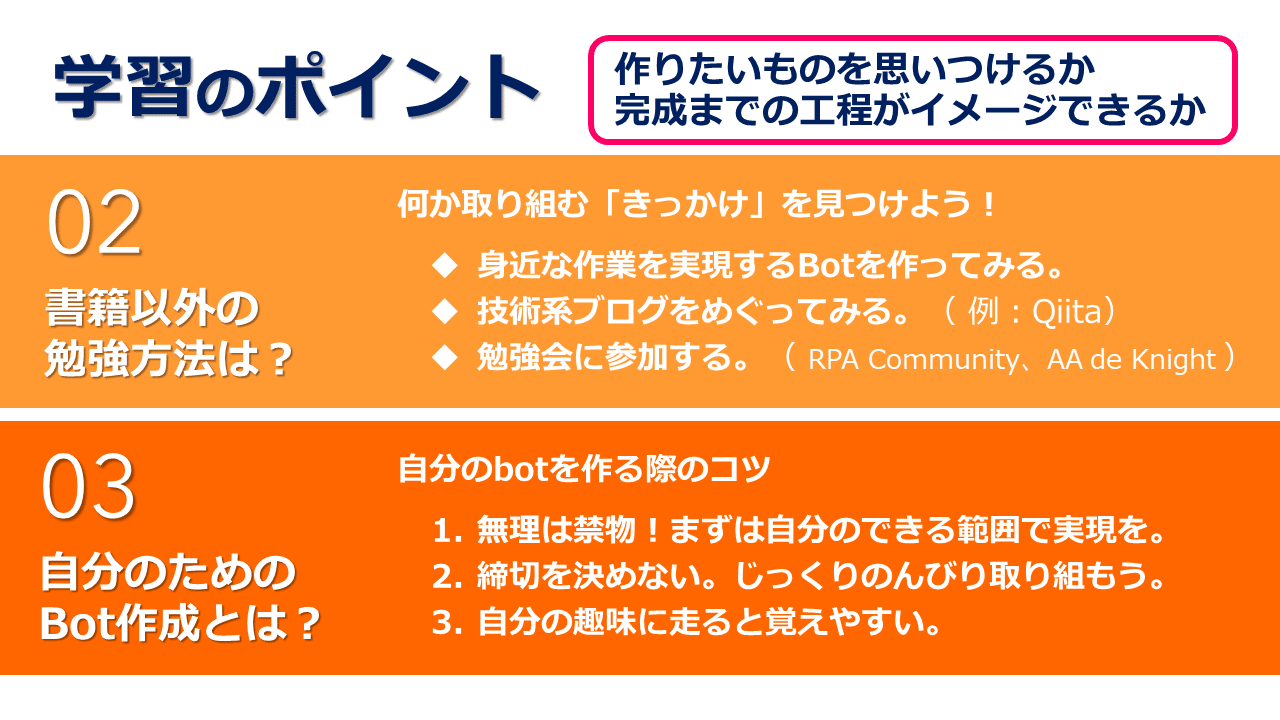
一番大切なのは、勉強したことをもとに作りたいものを思いつけるか?ということです。この意識持ったうえで業務改善を見直すと、実現できそうと思える作業がすぐに見つかると思います。
また、完成までの工程が具体的にイメージできるかも業務改善の実現には必要です。しかし、試行錯誤しているうちに飽きてきたりあきらめたくなる場合もあります。そういうときは、自分の趣味を絡めてBotを作ると、取り組む姿勢が段違いに変わってくると思います。
私の場合は、趣味のプロ野球観戦用の推し球団のグッズを買い忘れることがあったので、発注Botを作ってみました。「どうしても実現したいんだ!」という一念で作ったため、気づいたら学習する速度が上がったように思います。
動画デモ
動画でご紹介!…といきたかったのですが、noteでは記事の中に動画は添付できないようなので静止画で💦

今回は書籍で紹介されていた、Webスクレイピングの事例に1つだけアクションを追加して整えたものを例に説明させていただきました。
以下のように、気象庁のホームページにアクセスをして、データ表をスクレイピングしてCSVファイルに保存する内容をお見せしました。
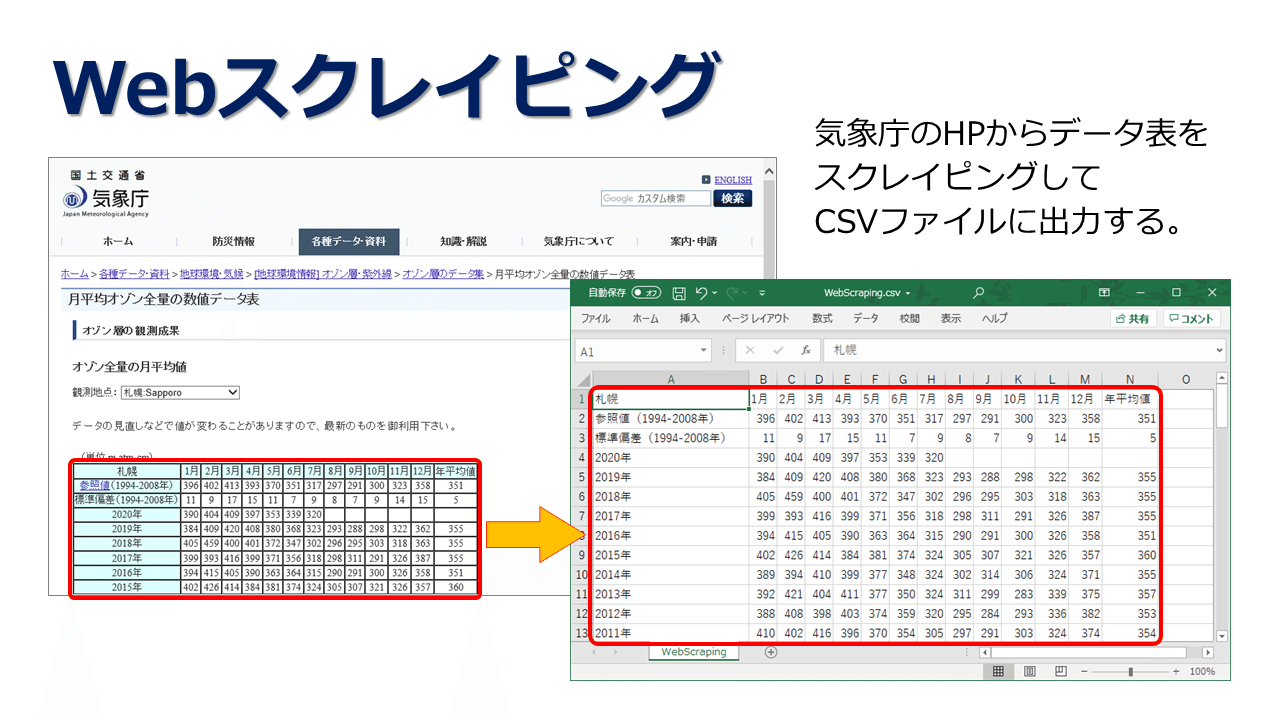
作ったBotは以下の通り。
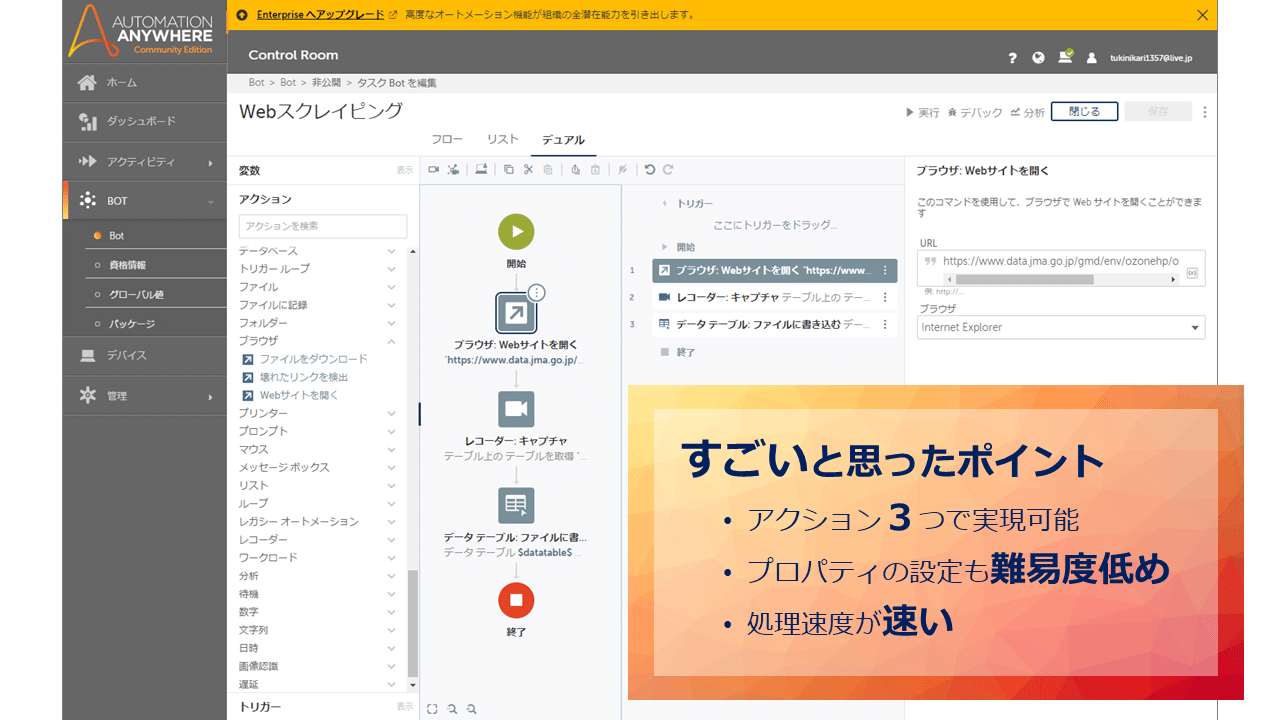
まず、アクションが3つで済むのはビックリでした。
他社ツールでは、上記作業を実行しようとするとアクションをさらに追加する必要があります。
アクションが少なくて済むようにするためには、アクションのプロパティが複雑になるかと思いきやAutomation Anywhereではシンプルなまま。これは驚きでした。
次に、プロパティの設定が簡単なことです。
フローの最後にあるCSVの書き出しにあたるアクションについては、日本語化されている上に、ファイルが存在しなければ新規作成/存在すれば上書き保存…と詳細に設定ができます。
最後に、とにかく処理速度が速い。
ホントに一瞬です。ロボットが動くまでの処理は時間がかかりますが、準備完了からBotの動作終了までの時間が短いのなんの…ホントにちゃんと動いたの?と疑いたくなるほどです。
今回のBotの動作時間は、
ロボットの準備 : 8 秒
ロボットの実行 : 2 秒
合計 10 秒でした。
まとめ

ひとことにまとめると「Automation Anywhereはいいぞ✨」

そして一番お伝えしたかったのは、「書籍での勉強も…いいよ💕」
また、いろいろアクションを試して新しいBotを作りこんでみようと思います♬

オマケ(LTボツネタ😅)

Botを作る上で初心者に特に注意していただきたいことというのも考えていましたが、5分じゃ無理だな…と思ってバッサリ切ったネタです💦よろしければご覧ください😁
最初のうちは無理をしてBot作成をしないほうがいい、というお話。
なぜなら仕事で以下のような事例を経験したからです。
初心者レベルの相談者よりBot作成の相談があり、手作業では単純な内容だったので詳細をヒアリングしてみました。しかし、Botで実現しようとするとどう考えても相手のレベルを超えている内容。しかも作業には締切があり、期間内で相手にBotの作成内容を理解していただくことが難しいと思われるものでした。また、Botを作っても次回使用する機会もないとのこと…。
ちなみに相談者の目的は「締切前に余裕をもって作業を終了する」ことです。
そこで私は、アナログ作業とBotの作業を併用するハイブリッドな手順を提案してみました。
もちろん、すべてをBotで実施できれば当然余裕をもって終了することができます。しかしBotを作ることにこだわって、締切前に作業が終わらなければ元も子もありません。
そのため、自分のレベルに合ったBotを作成して、何かエラーが生じても自分の手に負える範囲内で修正しやすい内容で提案することにしました。
しかし先方からは「こんなかっこ悪いBotを作りたいんじゃない」と一蹴…。
う~ん分かります…分かるんですけれども…ね?
RPAのセミナーでも挙げられている「目的と手段が入れ替わる」事例というやつですね💦
私の説明が悪かったのか、相談者を不快にする言い方だったのか…こちらも反省するところがありますが、結局相談者は相手を変えてかっこいいBot作成に入ってしまいました。
でも、理解力のある方かもしれないし、締切まで余裕はあるから大丈夫…だよね?
ハラハラしつつ数週間が経過したころ、相談者が結局ハイブリッド方式を採用すると自己申告が。
だから言ったのに~…😭
でも救いだったのは、相談者が自分で気付いて自己申告してくれたため、失敗することがなかったことです。早めの申告だったので、もちろんBotの作成も十分間に合いました。
仕事で使うBotの場合、「目的は何か?」を意識していないと、Bot作成に集中しすぎて納期に間に合わない場合がありがちです。
今回の場合、1回しか使わないロボットを締切直前まで粘って作成していたら、「余裕をもって作業を完了する」という目標は達成できないところでした。(RPAツールを触りまくれるのでとても勉強にはなるんですがね💦)
時間に余裕があるのであれば、ぜひ私的にBot作成に慣れたうえで、仕事用Botに取り掛かっていただければと思います。
